Настройка регистрации и входа с учетной записью Facebook — Azure AD B2C
Twitter LinkedIn Facebook Адрес электронной почты
- Статья
- Чтение занимает 5 мин
Прежде чем начать работу, используйте селектор Выбрать тип политики, чтобы выбрать тип настраиваемой политики. Azure Active Directory B2C предлагает два метода определения способа взаимодействия пользователей с вашими приложениями: с помощью предопределенных потоков пользователей или полностью настраиваемых пользовательских политик. Действия, которые необходимо выполнить, отличаются для каждого метода.
Azure Active Directory B2C предлагает два метода определения способа взаимодействия пользователей с вашими приложениями: с помощью предопределенных потоков пользователей или полностью настраиваемых пользовательских политик. Действия, которые необходимо выполнить, отличаются для каждого метода.
Примечание
В Azure Active Directory B2C пользовательские политики преимущественно предназначены для выполнения сложных сценариев. В большинстве случаев рекомендуется использовать встроенные пользовательские потоки. Ознакомьтесь со статьей Начало работы с настраиваемыми политиками в Azure Active Directory B2C, чтобы узнать о базовом пакете настраиваемых политик, если еще не сделали этого.
Предварительные требования
- Создайте поток пользователя, чтобы пользователи могли зарегистрироваться и входить в ваше приложение.
- Зарегистрируйте веб-приложение.
- Выполните шаги, описанные в статье Начало работы с настраиваемыми политиками в Azure Active Directory B2C.

- Зарегистрируйте веб-приложение.
Создание приложения Facebook
Чтобы включить вход для пользователей с учетной записью Facebook в Azure Active Directory B2C (Azure AD B2C), необходимо создать приложение на панели мониторинга приложений Facebook. Дополнительные сведения см. в разделе Разработка приложений.
Если у вас еще нет учетной записи Facebook, зарегистрируйтесь на https://www.facebook.com. После того, как вы зарегистрируетесь или войдете в свою учетную запись Facebook, запустите процесс регистрации учетной записи разработчика Facebook. Для получения дополнительной информации см. Зарегистрируйтесь как разработчик Facebook.
- Войдите в Facebook для разработчиков, используя данные своей учетной записи разработчика Facebook.
- Выберите Создать приложение.
- Для параметра Выбрать тип приложения выберите Потребитель и нажмите Далее.
- Введите Отображаемое имя приложения и действующий Контактный адрес электронной почты приложения.

- Выберите Создать приложение. Для этого может потребоваться принять политики платформы Facebook и прохождения онлайн-проверки безопасности.
- Выберите Параметры>Основные.
- Скопируйте значение App ID(Идентификатор приложения).
- Щелкните Show (Показать) и скопируйте значение App Secret (Секрет приложения). Оба значения потребуются вам для настройки Facebook в качестве поставщика удостоверений для вашего клиента. Секрет приложения — это важные учетные данные безопасности.
- Введите URL-адрес политики конфиденциальности, например
https://www.contoso.com/privacy. URL-адрес политики — это управляемая вами страница, где предоставляются сведения о конфиденциальности для вашего приложения. - Введите URL-адрес условий предоставления услуг, например
https://www.contoso.com/tos. URL-адрес политики — это управляемая вами страница, где предоставляются сведения об условиях использования вашего приложения.
URL-адрес политики — это управляемая вами страница, где предоставляются сведения об условиях использования вашего приложения. - Введите URL-адрес для Удаления данных пользователя, например
https://www.contoso.com/delete_my_data. URL-адрес для удаления данных пользователя — это страница, которую вы поддерживаете, чтобы пользователи могли запросить удаление своих данных. - Выберите категорию, например
Business and Pages. Это значение требуется Facebook, но не используется для Azure AD B2C.
- В нижней части страницы, выберите Добавить платформу, а затем выберите Веб-сайт.
- В поле URL-адрес сайта введите адрес веб-сайта, например
https://contoso.com. - Щелкните Save changes (Сохранить изменения).
- В меню нажмите на значок плюса или ссылку Добавить продукт рядом с пунктом ПРОДУКТЫ.
 В разделе Добавление продуктов в приложение выберите Настроить для параметра Вход в Facebook.
В разделе Добавление продуктов в приложение выберите Настроить для параметра Вход в Facebook. - В меню выберите Вход в Facebook и щелкните Параметры .
- В поле Valid OAuth redirect URIs (Допустимые URI перенаправления OAuth) введите
https://your-tenant-name.b2clogin.com/your-tenant-id/oauth3/authresp. Если вы используете личный домен, введитеhttps://your-domain-name/your-tenant-id/oauth3/authresp. Заменитеyour-tenant-idидентификатором клиента иyour-domain-nameличным доменом. - ЩелкнитеSave Changes (Сохранить изменения) в нижней части страницы.
- Чтобы сделать приложение Facebook доступным в Azure AD B2C, щелкните селектор состояния в правой верхней части страницы и установите его в положение Вкл. для предоставления общего доступа к приложению, а затем нажмите кнопку Переключить режим.
 На этом этапе состояние должно измениться с Разработка на Активно
На этом этапе состояние должно измениться с Разработка на Активно
Настройка Facebook в качестве поставщика удостоверений
- Войдите на портал Azure с правами глобального администратора клиента Azure AD B2C.
- Убедитесь, что вы используете каталог, содержащий клиент Azure AD B2C. На панели инструментов портала выберите значок Каталоги и подписки.
- В настройках портала на странице Каталоги и подписки найдите свой каталог Azure AD B2C в списке Имя каталога и выберите Переключить.
- Выберите Все службы в левом верхнем углу окна портала Azure, найдите службу Azure AD B2C и выберите ее.
- Щелкните элемент Поставщики удостоверений и выберите вариант Facebook.
- Введите Имя. Например, Facebook.

- В поле Идентификатор клиента введите идентификатор созданного ранее приложения Facebook.
- В поле Секрет клиента введите секрет приложения, записанный ранее.
- Щелкните Сохранить.
Добавление поставщика удостоверений Facebook в поток пользователя
На этом этапе поставщик удостоверений Facebook уже настроен, но еще не отображается на страницах входа. Чтобы добавить поставщик удостоверений Facebook в поток пользователя, выполните следующие действия.
- В клиенте Azure AD B2C выберите Потоки пользователей.
- Выберите поток пользователя, для которого требуется добавить поставщик удостоверений Facebook.
- В разделе Поставщики удостоверений в социальных сетях выберите Facebook.
- Щелкните Сохранить.
- Чтобы проверить политику, выберите Выполнить поток пользователя.
- В разделе Приложение выберите зарегистрированное ранее веб-приложение с именем testapp1
 В поле URL-адрес ответа должно содержаться значение
В поле URL-адрес ответа должно содержаться значение https://jwt.ms. - Нажмите кнопку Выполнить поток пользователя.
- На странице регистрации или входа выберите Facebook для входа с учетной записью Facebook.
Если вход выполнен успешно, в браузере откроется страница https://jwt.ms с содержимым маркера, возвращенного Azure AD B2C.
Создание ключа политики
Вам необходимо сохранить секрет приложения, который ранее был записан в клиенте Azure AD B2C.
- Войдите на портал Azure.
- Убедитесь, что вы используете каталог, содержащий клиент Azure AD B2C. На панели инструментов портала выберите значок Каталоги и подписки.
- В настройках портала на странице Каталоги и подписки найдите свой каталог Azure AD B2C в списке Имя каталога и выберите Переключить.
- Выберите Все службы в левом верхнем углу окна портала Azure, а затем найдите и выберите Azure AD B2C.

- На странице «Обзор» выберите Identity Experience Framework.
- Выберите Ключи политики, а затем щелкните Добавить.
- Для пункта Параметры выберите
Manual. - Введите имя ключа политики. Например,
FacebookSecret. ПрефиксB2C_1A_будет автоматически добавлен к имени ключа. - В поле Секрет введите ранее записанный секрет приложения.
- Для параметра Использование ключа выберите
Signature. - Нажмите кнопку Создать.
Настройка учетной записи Facebook в качестве поставщика удостоверений
В файле
SocialAndLocalAccounts/TrustFrameworkExtensions.xmlзамените значениеclient_idидентификатором приложения Facebook:<TechnicalProfile> <Metadata> <!--Replace the value of client_id in this technical profile with the Facebook app ID"--> <Item Key="client_id">00000000000000</Item>
Отправка и тестирование политики
Обновите файл проверяющей стороны, который активирует созданный путь взаимодействия пользователя.
- Отправьте файл TrustFrameworkExtensions.xml в клиент.
- В разделе Настраиваемые политики выберите B2C_1A_signup_signin.
- В разделе Выберите приложение выберите зарегистрированное ранее веб-приложение с именем testapp1. В поле URL-адрес ответа должно содержаться значение
https://jwt.ms. - Нажмите кнопку Выполнить.
- На странице регистрации или входа выберите Facebook для входа с учетной записью Facebook.
Если вход выполнен успешно, в браузере откроется страница https://jwt.ms с содержимым маркера, возвращенного Azure AD B2C.
Дальнейшие действия
- Сведения о том, как передать токен Facebook в приложение.
- Ознакомьтесь с демонстрацией федерации Facebook и демонстрацией передачи маркера доступа Facebook.
Настроить регистрацию лидов из социальных сетей
Вы можете настроить в Creatio автоматическую регистрацию лидов по заполнению клиентом формы в социальных сетях Facebook или Instagram.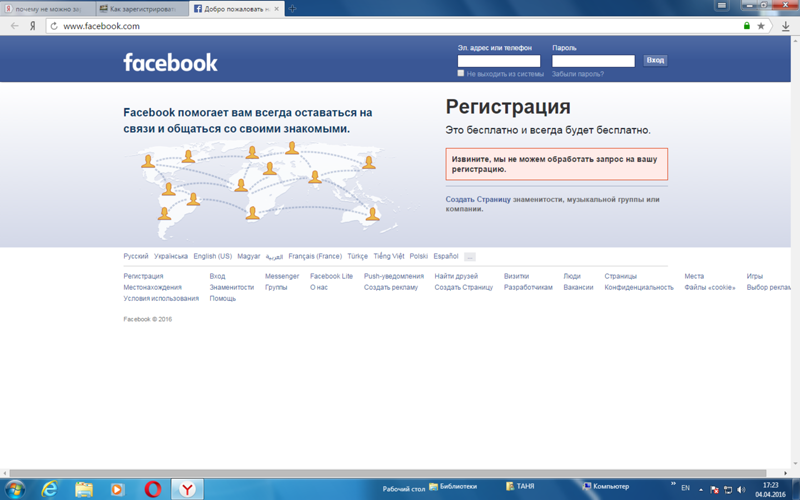
Данная настройка доступна для всех, у кого настроен рекламный аккаунт в Facebook Ads Manager.
Важно. Перед настройкой лидогенерации из социальных сетей убедитесь, что в вашем приложении заполнены системные настройки “Адрес Identity сервера” (код “IdentityServerUrl”), “Идентификатор приложения для Identity сервера” (код “IdentityServerClientId”) и “Секретный ключ для Identity сервера” (код “IdentityServerClientSecret”). Если данные системные настройки не заполнены, обратитесь в службу поддержки Creatio.
Чтобы настроить регистрацию лидов из социальных сетей:
- Перейдите в раздел Лендинги и web-формы.
- Нажмите Добавить —> Форму регистрации лида.
- На открывшейся странице заполните поля:
- Название — заголовок записи, который будет отображаться в реестре раздела и связанных записях;
- Домены сайта — facebook.com.
- Сохраните запись.
- Откройте сохраненную запись и установите переключатель Лидогенерация Facebook.

Включение лидогенерации Facebook
- Нажмите ссылку Настройка URL сайта Creatio.
- В появившемся поле Адрес сайта Creatio укажите адрес вашего приложения. Если вы используете прокси-сервер для работы с внешними запросами, то в поле Адрес сайта Creatio укажите адрес вашего прокси-сервера. Нажмите Продолжить.
На заметку. Если ваше приложение развернуто on-site, убедитесь, что адрес, который вы указываете, открыт для получения входящих запросов (webhook) из Интернета. Если в рамках политики безопасности вы используете фильтрацию по IP-адресам для получения входящих запросов, то обратитесь в службу поддержки Creatio для получения IP-адресов, с которых приходят запросы на лидогенерацию.
Указание адреса сайта Creatio
- Нажмите Выбрать источник.
- Если в Creatio уже настроена синхронизация с социальными сетями, то перейдите к шагу 10 данного руководства.
Если вы впервые настраиваете регистрацию лидов из социальных сетей и Creatio не синхронизировано с учетной записью Facebook, то на открывшейся странице нажмите кнопку Управление страницами.
- Авторизуйтесь в Facebook. Для корректной настройки необходимо выполнить авторизацию в учетную запись пользователя, которому на стороне Facebook предоставлены права администратора вашей публичной страницы и роль “Рекламодатель рекламного аккаунта” в Facebook Ads Manager.
Важно. После настройки интеграции права данного пользователя не должны понижаться, это может привести к некорректной работе функциональности.
- Выберите одну или несколько страниц, для которых необходимо настроить синхронизацию с Creatio. Нажмите Далее.
Выбор страницы Facebook для интеграции с Creatio
- Разрешите Creatio доступ к управлению вашей публичной страницей. Это позволит передавать данные форм из социальных сетей в Creatio. Ограничение доступа к управлению страницей может привести к сбоям при регистрации лидов.
Настройка доступа Creatio к публичной странице
- Авторизуйтесь в Facebook. Для корректной настройки необходимо выполнить авторизацию в учетную запись пользователя, которому на стороне Facebook предоставлены права администратора вашей публичной страницы и роль “Рекламодатель рекламного аккаунта” в Facebook Ads Manager.
- На странице выбора формы укажите:
- страницу в Facebook, для которой настроена кампания;
- форму регистрации лида, созданную для этой страницы в Ads Manager.

- Нажмите Сохранить.
Выбор страницы и формы Facebook для интеграции с Creatio
- Закройте окно настройки и вернитесь на страницу лендинга в Creatio.
- Нажмите Обновить. В результате блок Лидогенерация Facebook заполнится данными синхронизированной страницы Facebook.
- Сохраните запись лендинга.
В результате после запуска кампании в Facebook и Instagram рекламная запись, которую будут видеть пользователи, будет связана с формой. При каждом заполнении формы в Creatio будет создаваться лид.Пример отображения в ленте Facebook рекламной записи с формой регистрации лида
В лиды, зарегистрированные через социальные сети, можно передать из формы следующие значения: email-адрес, номер телефона, адрес, город, область, страна, индекс, ФИО, имя, фамилия, должность, рабочий телефон, рабочий email-адрес, название контрагента. Если вы добавите в форму Facebook другие поля, то их значения будут сохранены в созданном лиде на детали Примечания.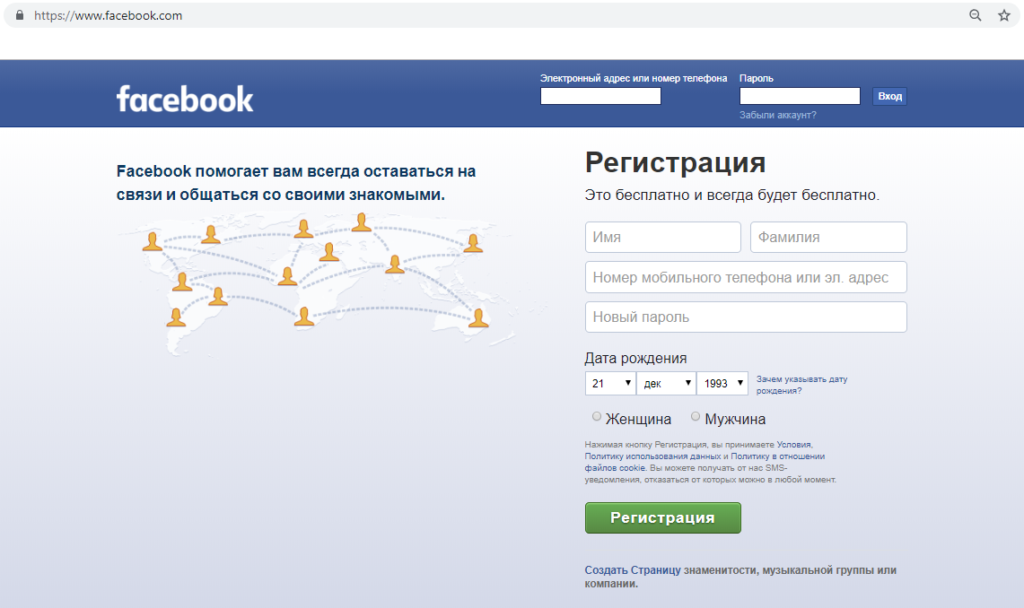 Из-за ограничений на стороне Facebook в Creatio возможно передать только текстовые значения полей.
Из-за ограничений на стороне Facebook в Creatio возможно передать только текстовые значения полей.
На заметку. При изменении заголовков полей формы, заданных по умолчанию в Facebook Ads Manager, передача значений данных полей в Creatio может выполняться некорректно.
Регистрация — Cloud API — Документация
Чтобы использовать свой рабочий номер телефона с Cloud API, вы должны зарегистрировать его. Зарегистрируйте свой рабочий номер телефона в следующих сценариях:
- Создание учетной записи: при реализации этого API вам необходимо зарегистрировать рабочий номер телефона, который вы хотите использовать для отправки сообщений. Мы принудительно настраиваем двухэтапную проверку при создании учетной записи, чтобы добавить дополнительный уровень безопасности к вашим учетным записям.
- Изменение имени: В этом случае ваш телефон уже зарегистрирован, и вы хотите изменить отображаемое имя. Для этого вы должны сначала подать заявку на изменение имени в WhatsApp Manager.
 Как только имя будет одобрено, вам необходимо снова зарегистрировать свой телефон под новым именем.
Как только имя будет одобрено, вам необходимо снова зарегистрировать свой телефон под новым именем. - Перенос вашего номера из локального API в облачный API. См. Исключение миграции.
Прежде чем вы сможете зарегистрировать свой рабочий номер телефона, вы должны сначала подтвердить его право собственности.
Исключение миграции
Если вы переносите номер телефона из локального API в облачный API, перед регистрацией номера телефона в облачном API необходимо выполнить дополнительные действия. Полный процесс см. в разделе Миграция между локальным и облачным API.
Регистрация номера рабочего телефона
Чтобы зарегистрировать подтвержденный номер рабочего телефона, позвоните по номеру POST на номер PHONE_NUMBER_ID/зарегистрируйтесь . Включите параметры, перечисленные ниже.
| Конечная точка | Аутентификация |
|---|---|
(см. | Поставщики бизнес-решений (BSP) должны аутентифицировать себя с помощью токена доступа с номером 9.0021 разрешение WhatsApp_business_management . |
Параметры
| Имя | Описание |
|---|---|
3 | Обязательно. Служба обмена сообщениями используется. Установите это на |
| Обязательно. Если для вашего подтвержденного рабочего номера телефона уже включена двухэтапная проверка, установите в качестве этого значения 6-значный PIN-код для двухэтапной проверки вашего номера. Если вы не можете вспомнить свой PIN-код, вы можете обновить его. Если для вашего подтвержденного рабочего номера телефона не включена двухэтапная проверка, установите для этого значения 6-значное число. |
Пример
Образец запроса:
завиток -X ПОСТ \
'https://graph.facebook.com/ v16.0 /FROM_PHONE_NUMBER_ID/register' \
-H 'Авторизация: носитель ACCESS_TOKEN' \
-H 'Тип содержимого: приложение/json' \
-д '{
"messaging_product": "Ватсап",
"пин": "6_DIGIT_PIN"
}'
Для всех вызовов API требуется аутентификация с помощью токенов доступа.
Разработчики могут аутентифицировать свои вызовы API с помощью токена доступа, сгенерированного на панели App Dashboard > WhatsApp > Начало работы (или Настройка ).
Поставщики бизнес-решений (BSP) должны аутентифицировать себя с помощью токена доступа с разрешениями whatsapp_business_messaging и whatsapp_business_management . Дополнительные сведения см. в разделе Получение маркера доступа системного пользователя.
Отмена регистрации номера рабочего телефона
Вы можете отменить регистрацию номера рабочего телефона, чтобы его нельзя было использовать с Cloud API, пока он не будет зарегистрирован снова.
Обратите внимание, что при отмене регистрации номер отключается только от Cloud API. Чтобы удалить номер и его историю сообщений или сделать его доступным для использования с приложением WhatsApp Messenger или WhatsApp Business, см. раздел Удаление номера телефона из WABA.
Чтобы отменить регистрацию номера рабочего телефона, отправьте POST вызов на PHONE_NUMBER_ID/отмена регистрации :
| Конечная точка | Аутентификация |
|---|---|
9002deregister90/PHONE_NUMBER_ID (см. раздел Получение идентификатора номера телефона) | Поставщики бизнес-решений (BSP) должны аутентифицировать себя с помощью токена доступа с разрешением |
Пример
Образец запроса:
завиток -X ПОСТ \
'https://graph.facebook.com/ v16.0 /FROM_PHONE_NUMBER_ID/отменить регистрацию' \
-H 'Авторизация: носитель ACCESS_TOKEN'
Успешный ответ выглядит так:
{
"успех": правда
} Регистрация Образовательной Программы Агентства | Meta for Business
Регистрация Образовательной Программы Агентства | Meta for BusinessПрактические примеры
Регистрация
Добро пожаловать в образовательную программу Meta Blueprint Agency!
Как участник программы вы получите доступ к разнообразной информации, услугам и учебным пособиям, которые помогут вам подготовиться к мета-сертификатам. Этот сертификат подтвердит ваше знание любой из восьми мета-сертификаций: специалист по цифровому маркетингу, медийная закупка, медиа-планирование, креативная стратегия, менеджер сообщества, маркетинговая наука, разработчик маркетинга и мета-искра.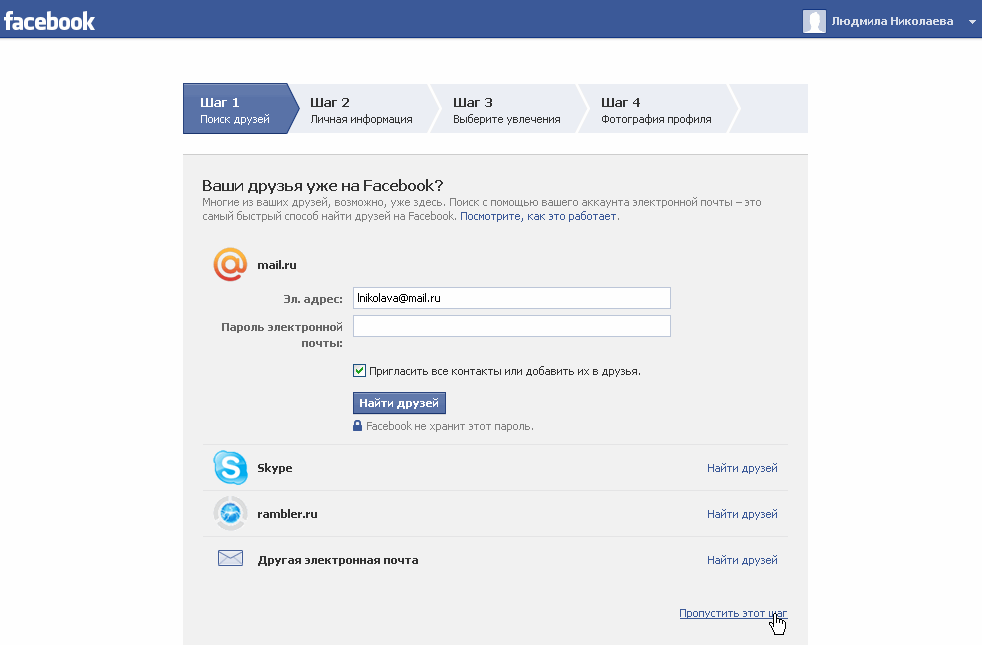



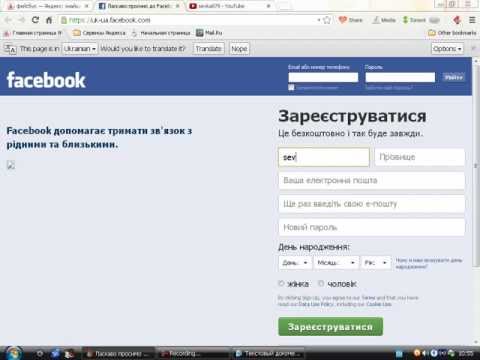 URL-адрес политики — это управляемая вами страница, где предоставляются сведения об условиях использования вашего приложения.
URL-адрес политики — это управляемая вами страница, где предоставляются сведения об условиях использования вашего приложения.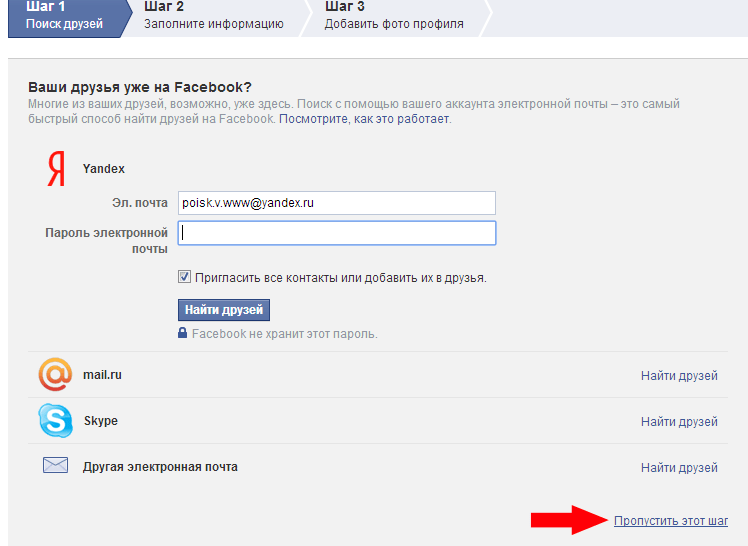 В разделе Добавление продуктов в приложение выберите Настроить для параметра Вход в Facebook.
В разделе Добавление продуктов в приложение выберите Настроить для параметра Вход в Facebook.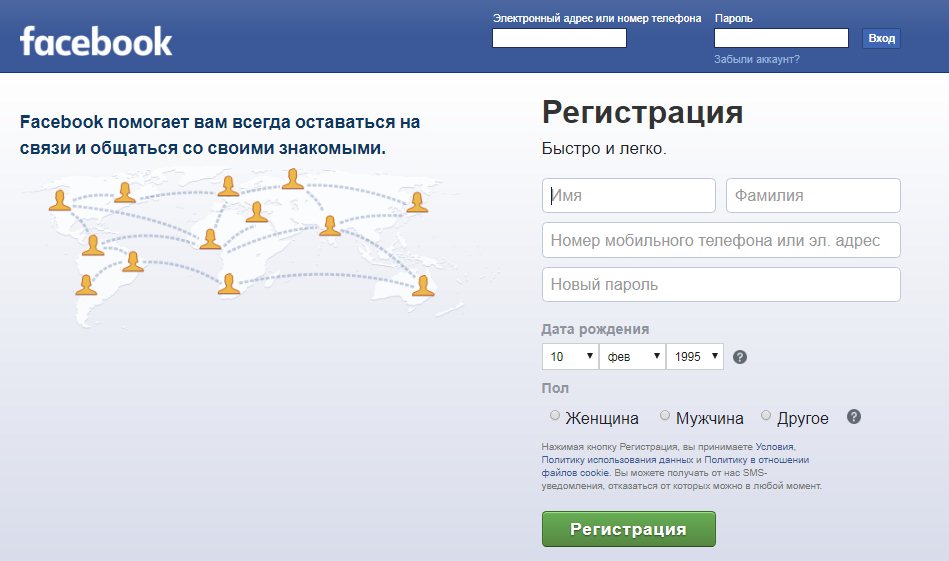 На этом этапе состояние должно измениться с Разработка на Активно
На этом этапе состояние должно измениться с Разработка на Активно
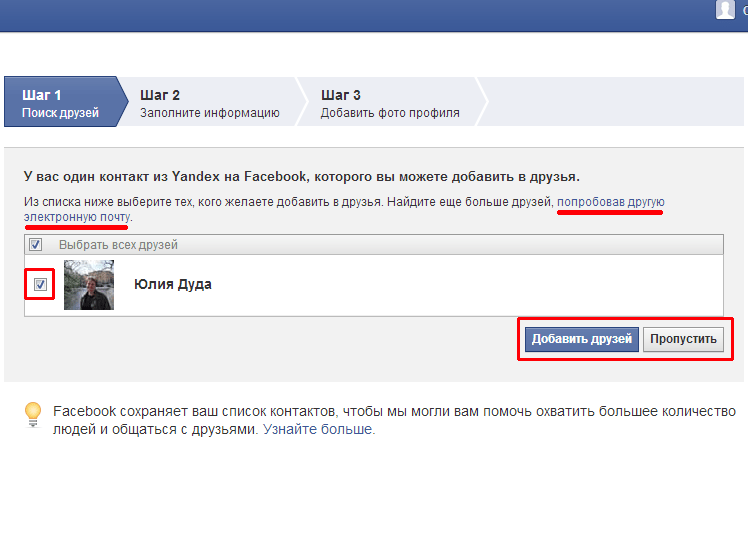 В поле URL-адрес ответа должно содержаться значение
В поле URL-адрес ответа должно содержаться значение 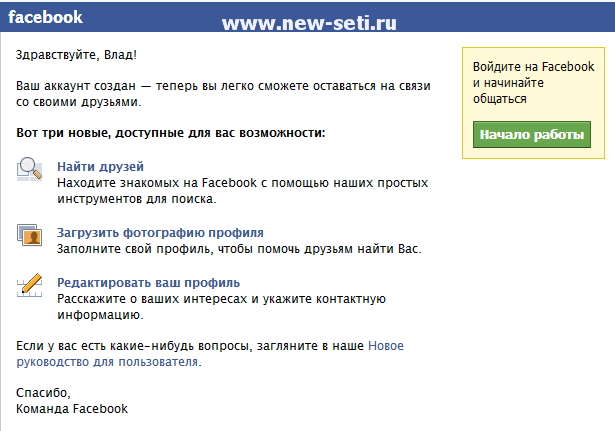
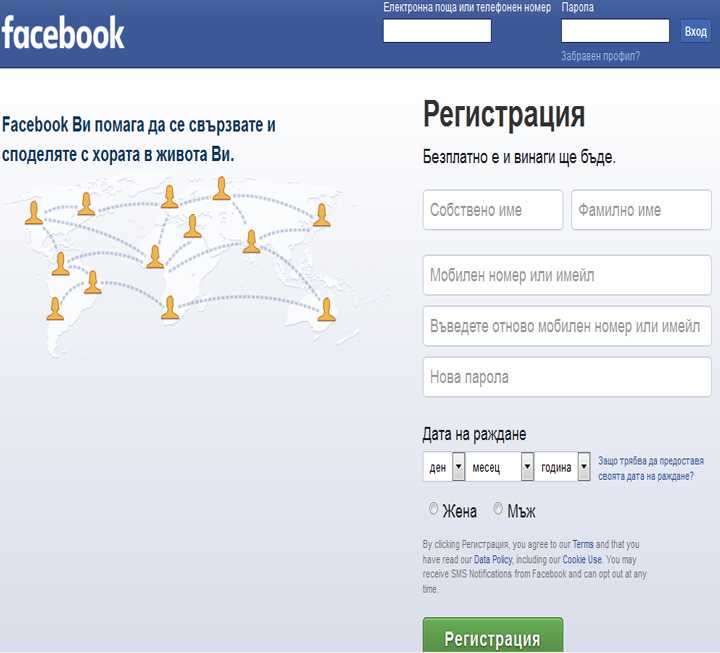


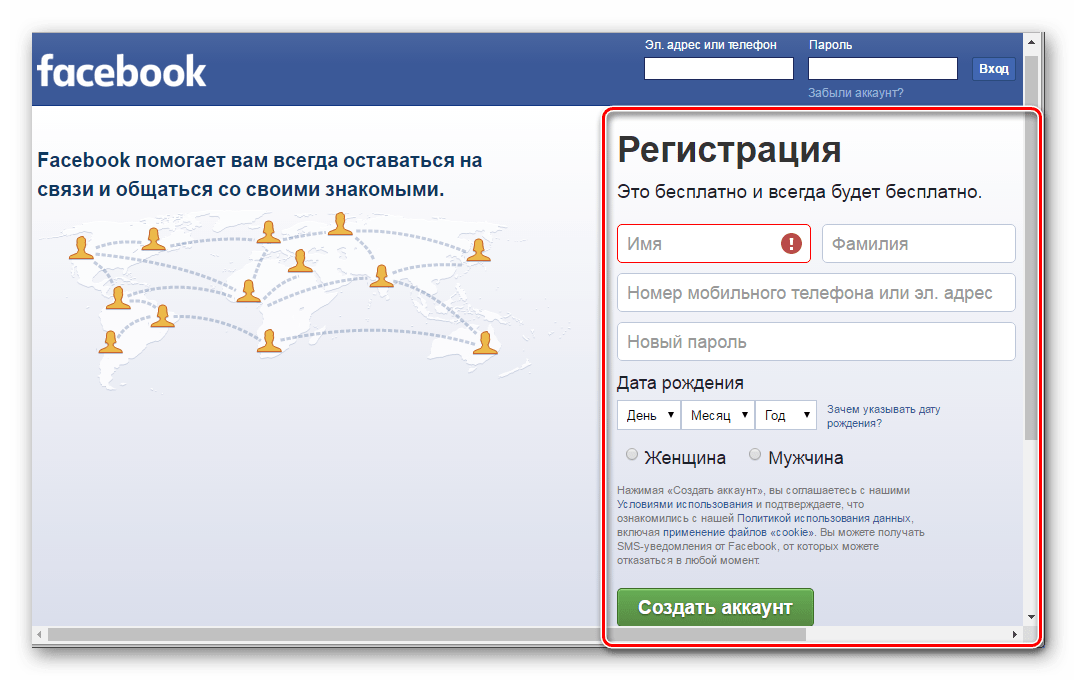 Как только имя будет одобрено, вам необходимо снова зарегистрировать свой телефон под новым именем.
Как только имя будет одобрено, вам необходимо снова зарегистрировать свой телефон под новым именем. Получение идентификатора номера телефона)
Получение идентификатора номера телефона)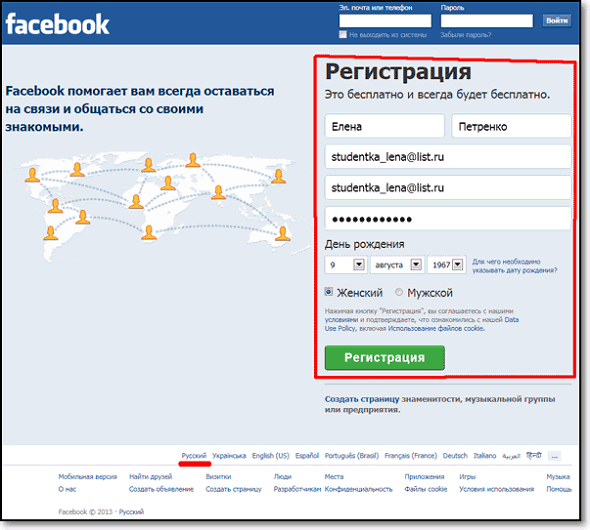 Это будет PIN-код для двухэтапной проверки только что подтвержденного рабочего номера телефона.
Это будет PIN-код для двухэтапной проверки только что подтвержденного рабочего номера телефона.